Rất nhiều những ứng dụng mang tính nhạy cảm về tài chính, ngân hàng, mạng xã hội.. mà bạn không muốn nó xuất hiện trên màn hình chính iPhone (Home Screen), tránh khỏi sự tò mò của người khác. Dưới đây là cách đơn giản để bạn có thể ẩn những ứng dụng này, và tất nhiên, bạn cũng có thể truy cập trở lại được một cách dễ dàng.
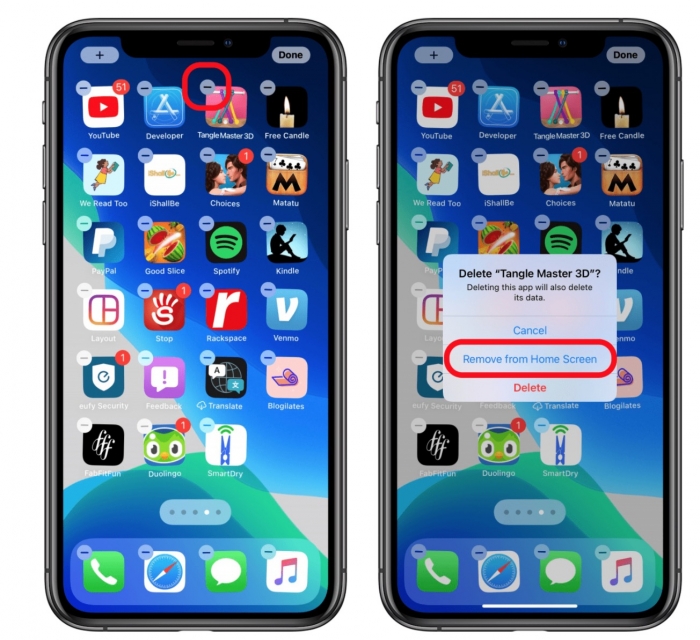
Để có thể ẩn riêng biệt những ứng dụng này trên màn hình chính. Bạn nhấn giữ ấn dụng muốn ẩn. Khi danh sách các chức năng xuất hiện, bạn chọn Remove app > Remove from Home Screen. Ngay lập tức, bạn đã có thể ẩn nó thành công trên iPhone.
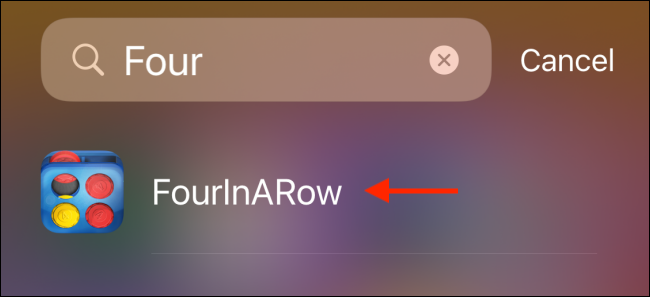
Muốn mở lại ứng dụng đã ẩn, bạn có thể truy cập bằng cách gõ từ khoá ứng dụng trên thanh tìm kiếm Spotlight bằng cách vuốt xuống. Hoặc vào App Library và tìm tên ứng dụng đã ẩn.
Muốn mang ứng dụng đã ẩn trở lại màn hình chính, bạn chỉ việc truy cập vào App Library, tìm tên ứng dụng này, tiếp tục nhấn giữ biểu tượng của ứng dụng và kéo ra ngoài màn hình chính là xong.
Rất nhanh chóng phải không nào, chỉ với vài thao tác bạn đã có thể ẩn những ứng dụng 'nhạy cảm' ra khỏi con mắt tò mò của những người khác. Lưu ý rằng, chức năng này chỉ hỗ trợ cho người dùng iOS 14 trở đi. Nếu bạn đang dùng những phiên bản cũ và có nhu cầu để sử dụng tính năng này, hãy thử truy cập Setting > General > Software Update để tiến hành nâng cấp lên phiên bản mới nhất nhé.
TechZ chúc bạn đọc thành công!
Cập nhật iOS 15.1 beta 2 người dùng iPhone 13 đã có thể mở khóa iPhone bằng Apple Watch
(Techz.vn) Sau khi Apple chính thức xác nhận, nhiều người dùng iPhone 13 không thể mở khóa iPhone bằng Apple Watch như các thế hệ iPhone cũ khác, hôm nay "nhà Táo" đã tung ra một bản cập nhật để sửa lỗi cơ bản trên.
















